Thomas Glenn
0
4718
819
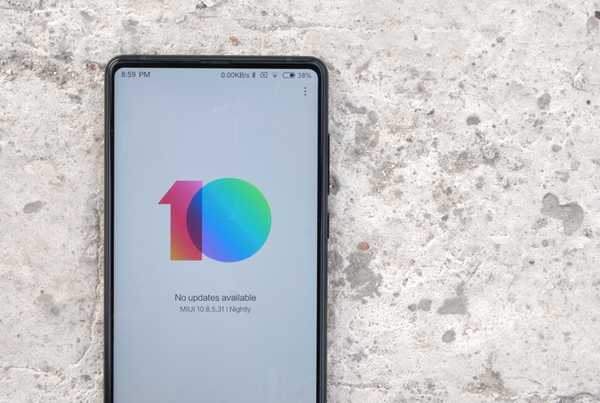
După multe tachinări, Xiaomi a lansat în sfârșit MIUI 10 pentru dispozitivele sale. Ei bine, actualizarea MIUI 10 a fost unul dintre cele mai așteptate anunțuri și aduce multe tone de funcții și modificări noi. În timp ce lansarea stabilă este încă la câteva luni distanță, compania a făcut ROM-urile Beta chineze disponibile pentru descărcare. Ei bine, dacă sunteți cineva care îi place să rămână pe marginea sângerării tehnologiei și ar dori să încercați noutățile cu ultima versiune a MIUI, citiți mai departe, deoarece vă arătăm cum să instalați MIUI 10 Chinese Beta pe dispozitivul dvs. Xiaomi:
Instalați MIUI 10 Beta pe smartphone-urile Mi și Redmi
Notă: Beta MIUI 10 este disponibilă în prezent numai pentru Mi 5, Mi 6, Mi Mix 2 și Redmi Note 5 Pro. Acest articol va fi actualizat ca și când mai multe dispozitive sunt adăugate în listă. În plus, trebuie să aveți deblocat bootloader-ul dispozitivului dvs., care se poate face urmând acest link. În plus, trebuie să instalați drivere Minimal ADB și Fastboot pe computer, după cum se arată aici.
1. Mai întâi, trebuie descărcați recuperarea personalizată TWRP pentru dispozitivul dvs.. În funcție de dispozitivul dvs., descărcați fișierul „.img” de recuperare personalizat TWRP de pe linkurile date mai jos:
Descarcă TWRP Custom Recovery pentru Mi 5 (link)
Descărcați TWRP Custom Recovery pentru Mi 6 (link)
Descărcați TWRP Custom Recovery pentru Mi Mix 2 (link)
Descărcați TWRP Custom Recovery pentru Redmi Note 5 Pro (link)
2. Acum, descărcați fișierul MIUI 10 Beta ROM ZIP pe dispozitivul dvs. din linkurile date mai jos:
Descarcă MIUI 10 Beta ROM pentru Mi 5 (link)
Descarcă MIUI 10 Beta ROM pentru Mi 6 (link)
Descarcă MIUI 10 Beta ROM pentru Mi Mix 2 (link)
Descarcă MIUI 10 Beta ROM pentru Redmi Note 5 Pro (link)
2. Următorul, opriți-vă telefonul, apoi apăsați și țineți apăsat butonul de pornire și tasta Volum jos simultan. Acesta va face ca telefonul să se pornească în modul Fastboot.
3. Acum trebuie să flash flash Recovery TWRP pe dispozitiv. Conectați dispozitivul la computer în modul fastboot. Acum, deschideți o fereastră de prompt de comandă sau Powershell și executați următoarea comandă:
recuperare rapidă flash locație locație_de_TWRP_recovery.img
De exemplu, am descărcat fișierul meu de imagini TWRP numai în C: Prin urmare, comanda pe care am executat-o a fost:
recuperare rapidă a flash-ului C: /twrp.img
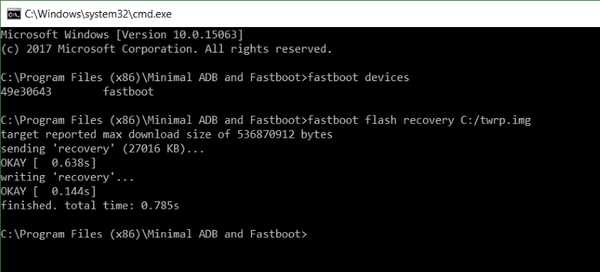
4. După aceea, executați următoarea comandă pentru a porni în recuperarea personalizată:
locația de pornire rapidă a bootului_de_TWRP_recovery.img
De exemplu, am descărcat fișierul meu de imagini TWRP numai în C: Prin urmare, comanda pe care am executat-o a fost:
bootboot rapid C: /twrp.img
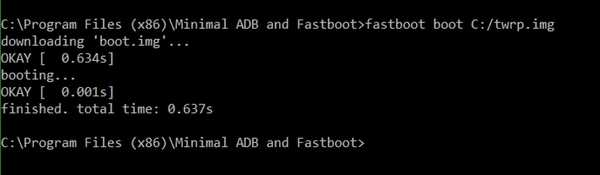
5. După ce intri în TWRP, mergi la Ștergeți -> Formatare date, și apoi tastați "da" a continua. Acum că ați formatat datele, accesați Reboot -> Recuperare.
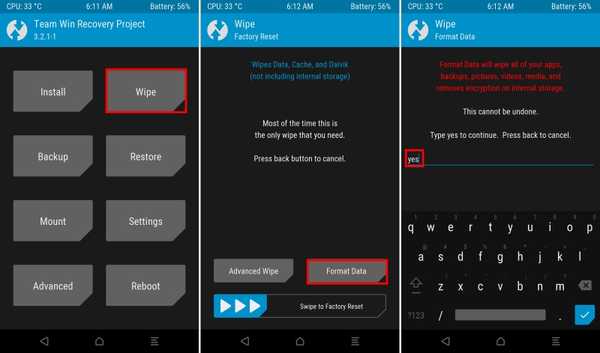
6. Acum veți începe din nou în recuperarea personalizată TWRP. Aici, mergi la Ștergeți -> Ștergere avansată, și selectați partiții Dalvik / ART Cache, Cache și System. Apoi glisați pentru a format aceste partiții.
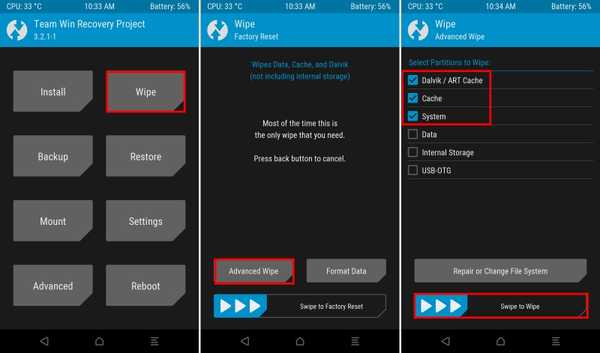
7. Acum conectați telefonul mobil la computer și transferați ROM-ul MIUI 10 pe dispozitiv. Apoi, atingeți Instalare și navigați la Fișier MIUI 10 ROM pe care l-ai descărcat în al doilea pas.
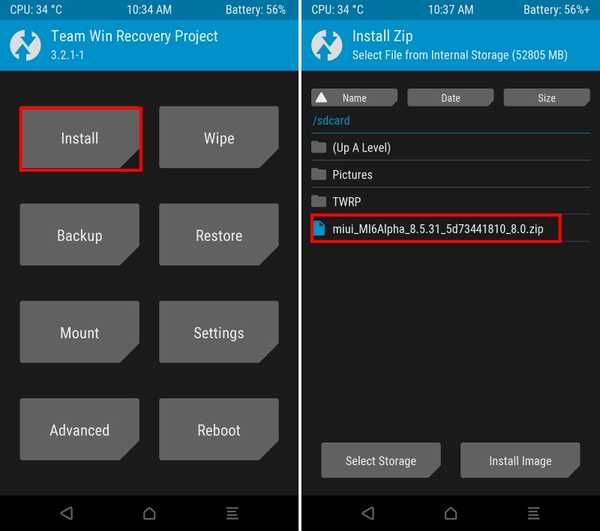
8. Glisați bara de mai jos către instalați ROM-ul. După ce l-ați instalat, atingeți „Ștergeți memoria cache / Dalvik”. După aceea, doar reporniți dispozitivul.
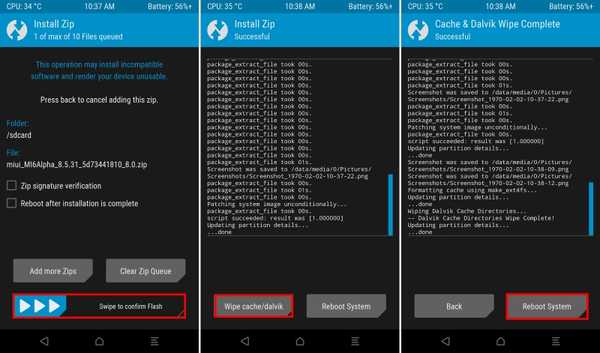
9. Si asta e. MIUI 10 este acum instalat pe dispozitivul dvs. Xiaomi.
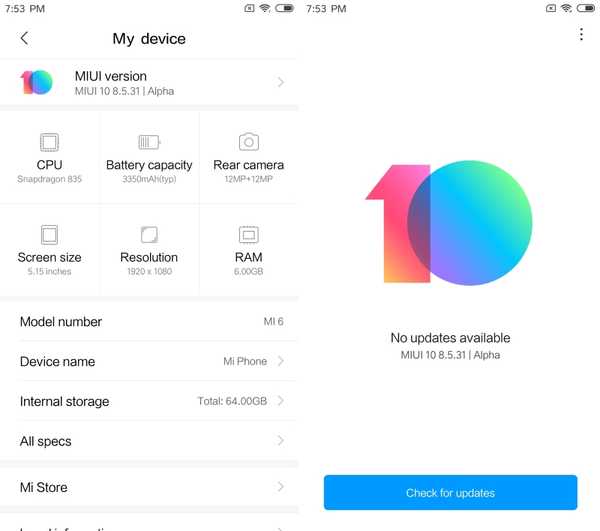
VEZI SI: Iată cum funcționează noile gesturi de navigație MIUI 10
Bucurați-vă de MIUI 10 Beta pe dispozitivul dvs. Xiaomi
Ei bine, cam asta e. Procesul este destul de ușor și vă permite să experimentați bunătatea MIUI 10. Bazat pe Android Oreo, noul ROM MIUI oferă o mulțime de caracteristici și se remarcă în avans. Acestea fiind spuse, rețineți că ROM-ul este încă sub Beta și nu este recomandat pentru utilizare pe un șofer zilnic.
Deci, ați încercat MIUI 10 pentru dispozitivul dvs. Xiaomi? Împărtășește cu noi experiențele tale în comentariile de mai jos.















